Índice
Em Adobe Premiere Pro, o seu Linha do tempo Antes de poder editar qualquer camada, clipes ou filmagens na sua linha de tempo, tem de fazer zoom na linha de tempo para ver o que está prestes a fazer para obter mais precisão e precisão.
Para fazer isso, você só precisa pressione a tecla + do seu teclado para ampliar a sua linha do tempo e a tecla - para diminuir o zoom. É tão simples quanto isso. E se você estiver no Windows, você pode segurar alt no seu teclado e depois use o botão de rolagem do seu mouse para aumentar e diminuir o zoom.
Você pode me chamar de Dave. Eu tenho usado o Adobe Premiere Pro nos últimos 10 anos. Eu tenho editado tantos projetos para criadores de conteúdo e empresas cinematográficas. Sim, eu conheço o interior e o exterior do Premiere Pro.
Neste artigo, vou mostrar-lhe como aumentar e diminuir o zoom na sua linha temporal, os atalhos do teclado para usar no Windows, como fazer com que a sua linha temporal se ajuste, dar-lhe algumas dicas profissionais quando trabalhar na sua linha temporal, e finalmente explicar-lhe porque tem o espaço em branco extra na sua linha temporal.
Como fazer zoom in e out na sua linha temporal
Basicamente, há duas formas de aumentar e diminuir o zoom na sua linha temporal. Uma é usar o teclado e a outra é usar o teclado com o mouse.
Você não tem um mouse? Se você não tem um, é altamente necessário quando se edita. Ele fará uma melhoria na maneira como você edita e você vai gostar mais quando editar. O som do clique... Ele emite um tipo de sensação ótima.
Como aumentar e diminuir o zoom usando o atalho do teclado
Para ampliar, certifique-se de que está no painel da linha do tempo. Você saberá que está no painel da linha do tempo quando vir uma linha fina azul ao redor das bordas, tal como na imagem abaixo
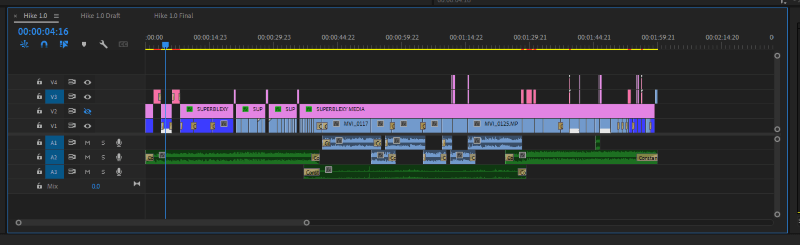
Quando tiver a certeza de que está na linha do tempo, pressione a tecla + chave no seu teclado e você vai vê-lo aumentar para onde está o seu marcador. Tão simples quanto isso!
Para diminuir o zoom, você adivinhou que certo, você vai clicar no - tecla no teu teclado. Aí tens.
Outras formas de aumentar e diminuir o zoom na sua linha temporal
A melhor e mais conveniente maneira que eu uso para aumentar e diminuir o zoom na linha do tempo é pressionando e segurando a tecla alt no meu teclado e depois usando a roda de rolagem do meu mouse. É HEAVEN. Tenho uma sensação particularmente doce com isso.
Para se deslocar para qualquer local na sua linha do tempo, pode usar a roda de rolagem no seu rato. É rápido e prático. Depois, para aumentar e diminuir o zoom, introduza a tecla alt.
A forma convencional é use a barra de rolagem abaixo da sua linha de tempo . Clique e segure em qualquer um dos círculos da barra de rolagem e arraste o seu mouse para a esquerda ou direita para aumentar ou diminuir o zoom respectivamente. É como se estivesses a puxar um cordel.
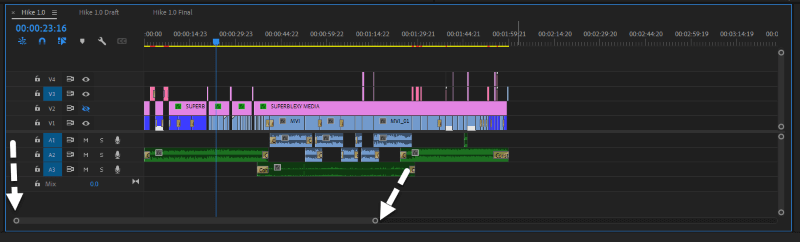
Como ajustar a sua linha temporal à tela
Alternativamente, para diminuir o zoom, você pode apenas clique duplo sobre a barra de rolagem e aí o tens. Isto vai fazer com que a tua linha temporal encaixe. Por isso, se ainda tiveres algum clipe, serás capaz de o ver.
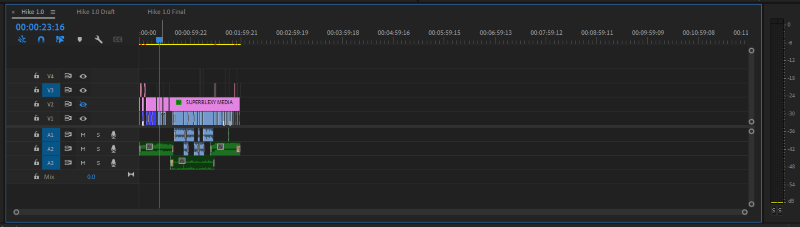
Dicas Pro Ao Trabalhar com a Linha do Tempo na Premiere Pro
O Adobe Premiere Pro é tão inteligente que lhe dá mais do que espaço suficiente para trabalhar na sua linha temporal.
Uma forma de fazer bom uso disto é seccionando ou organizando os seus clips lá quando estiver a editar. Pode colocar os clips que acha que pode precisar mais tarde no final e continuar a trabalhar nos clips principais. Depois de terminar a edição, pode apagá-los. Abaixo está uma imagem de mim a fazer isso.
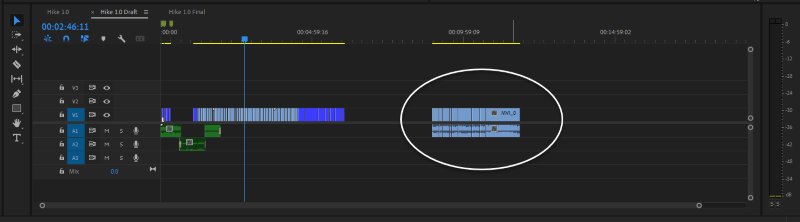
Por exemplo, se eu exportar a seqüência acima, Premiere Pro exportará aqueles clipes não utilizados e você verá o espaço vazio no meio, ele também o exportará e dará uma tela preta para isso no arquivo exportado.
Para isso, quando terminar de editar, certifique-se de que se encaixa na sua linha temporal e certifique-se de que apaga quaisquer clipes não utilizados.
Porquê o espaço extra na sua linha temporal
Mas porquê o espaço extra na sua linha temporal? É só para você ter o suficiente para trabalhar. Eu já discuti como fazer bom uso dele acima neste artigo. Até agora você não esquece nenhum clipe depois do seu suposto último clipe, não se preocupe, Premiere Pro não o incluirá no seu arquivo exportado.
Conclusão
Agora que sabes como brincar com a tua linha temporal, espero que gostes. Estás comigo a usar o alt e a roda de rolagem do mouse? Ou você irá com o - e + tecla no teclado? Diz-me a tua decisão.

